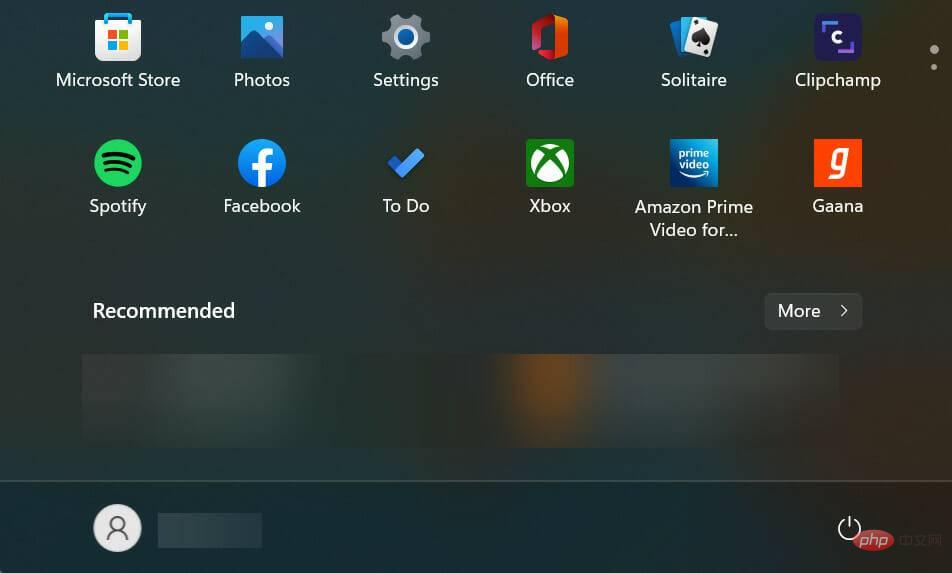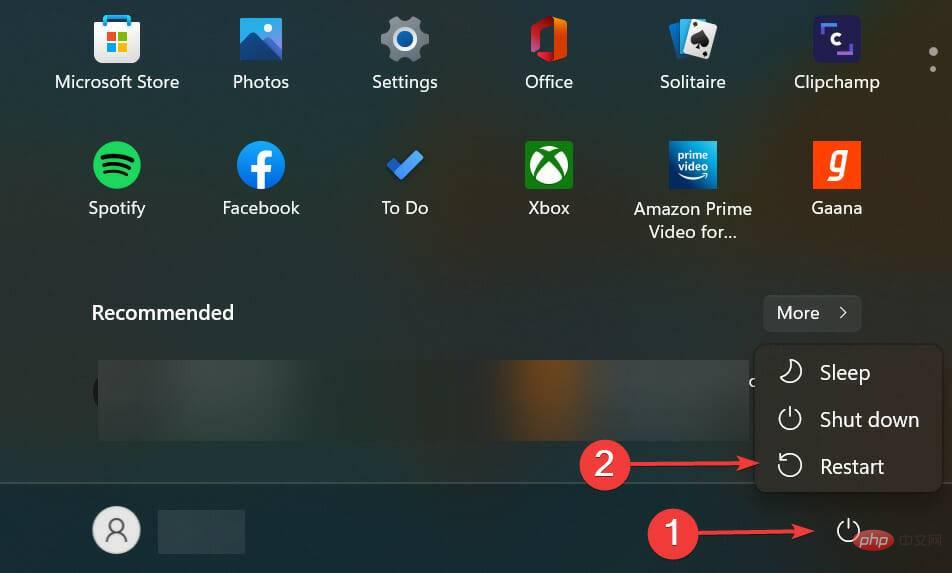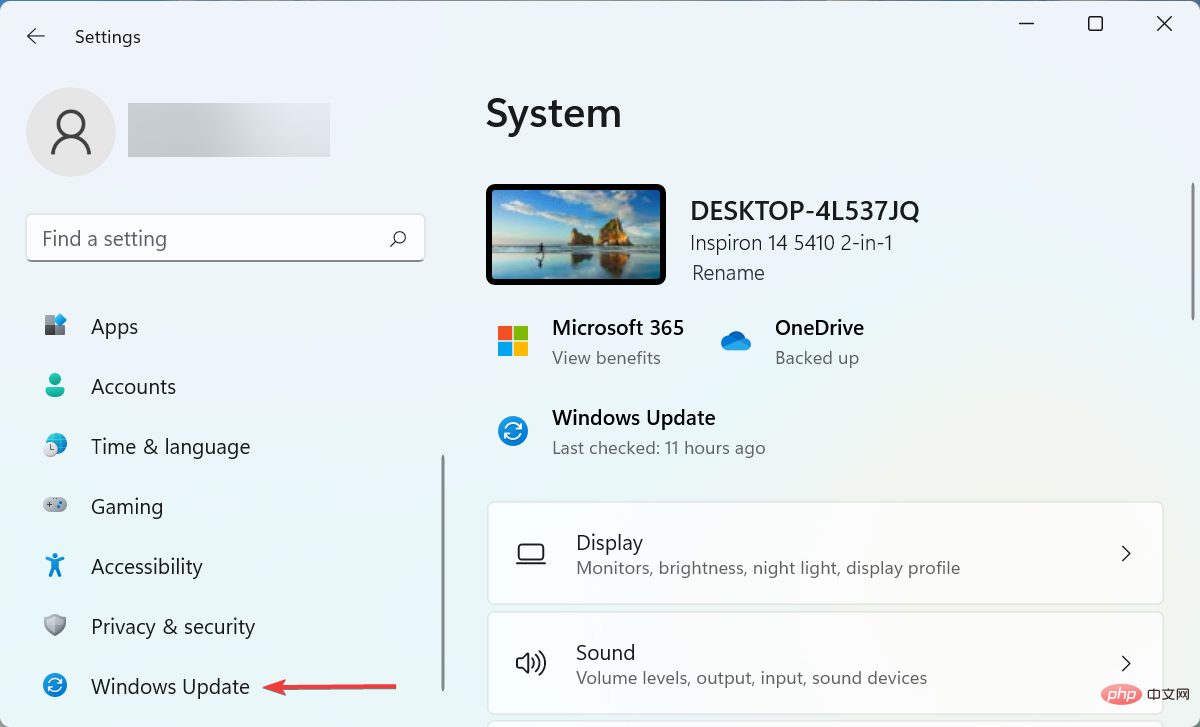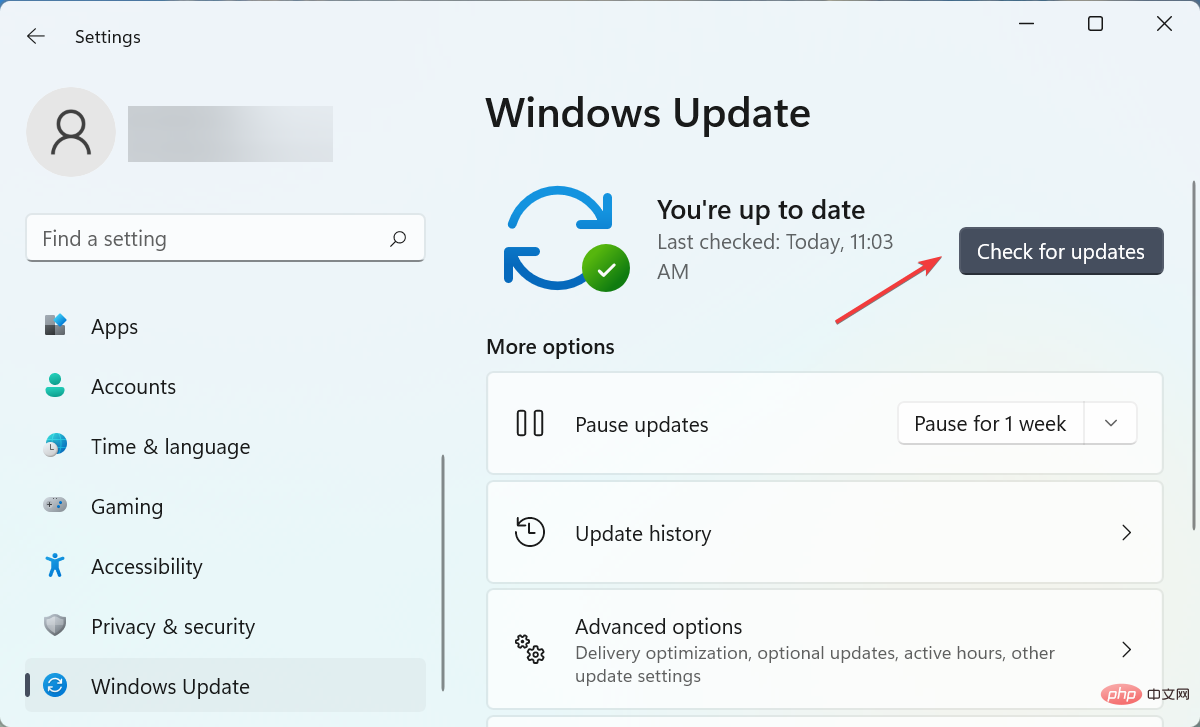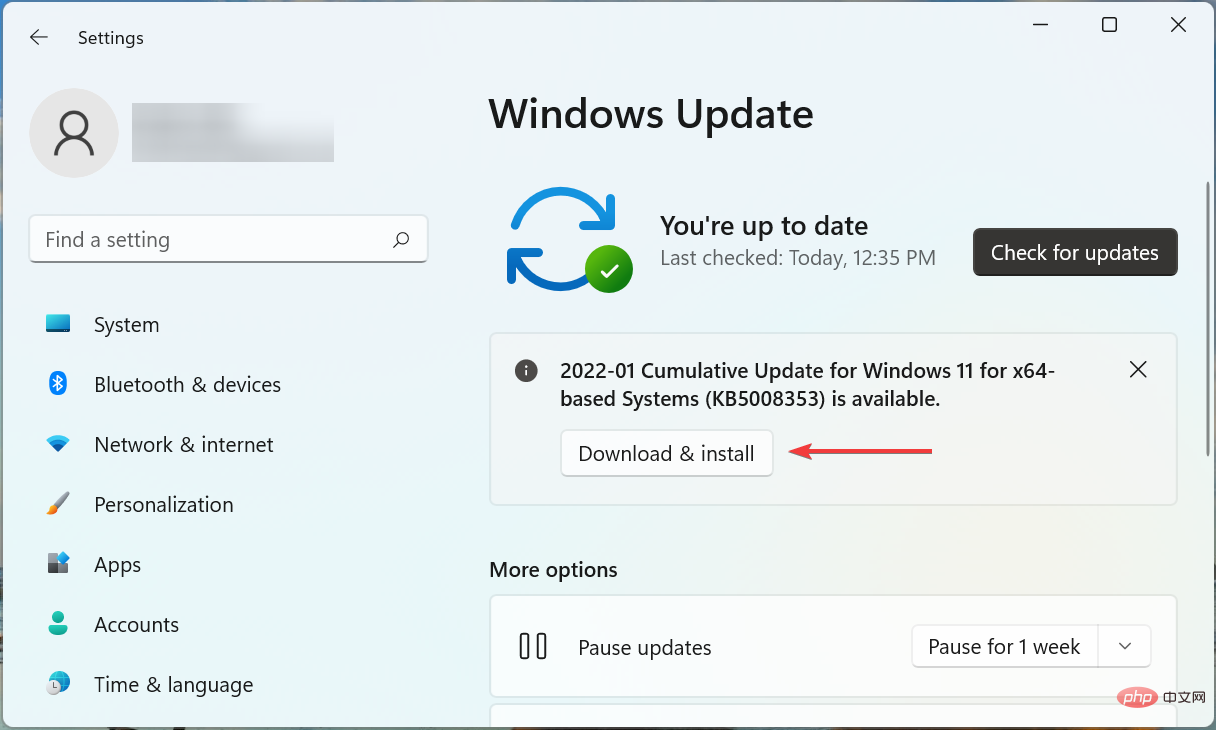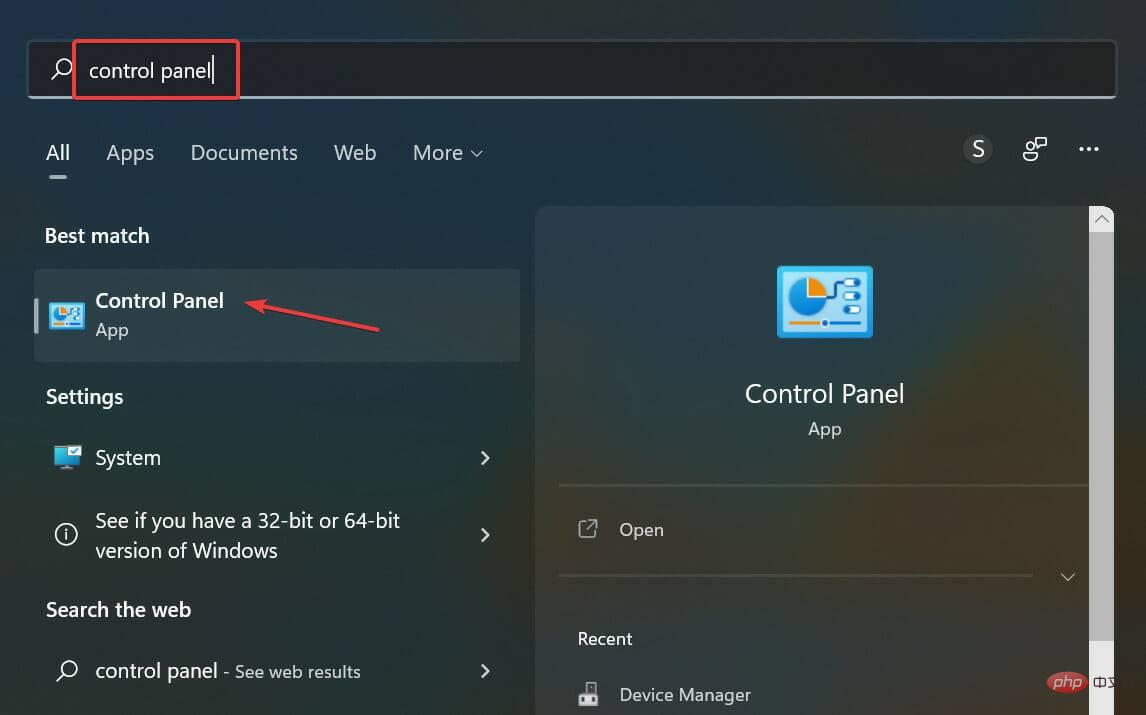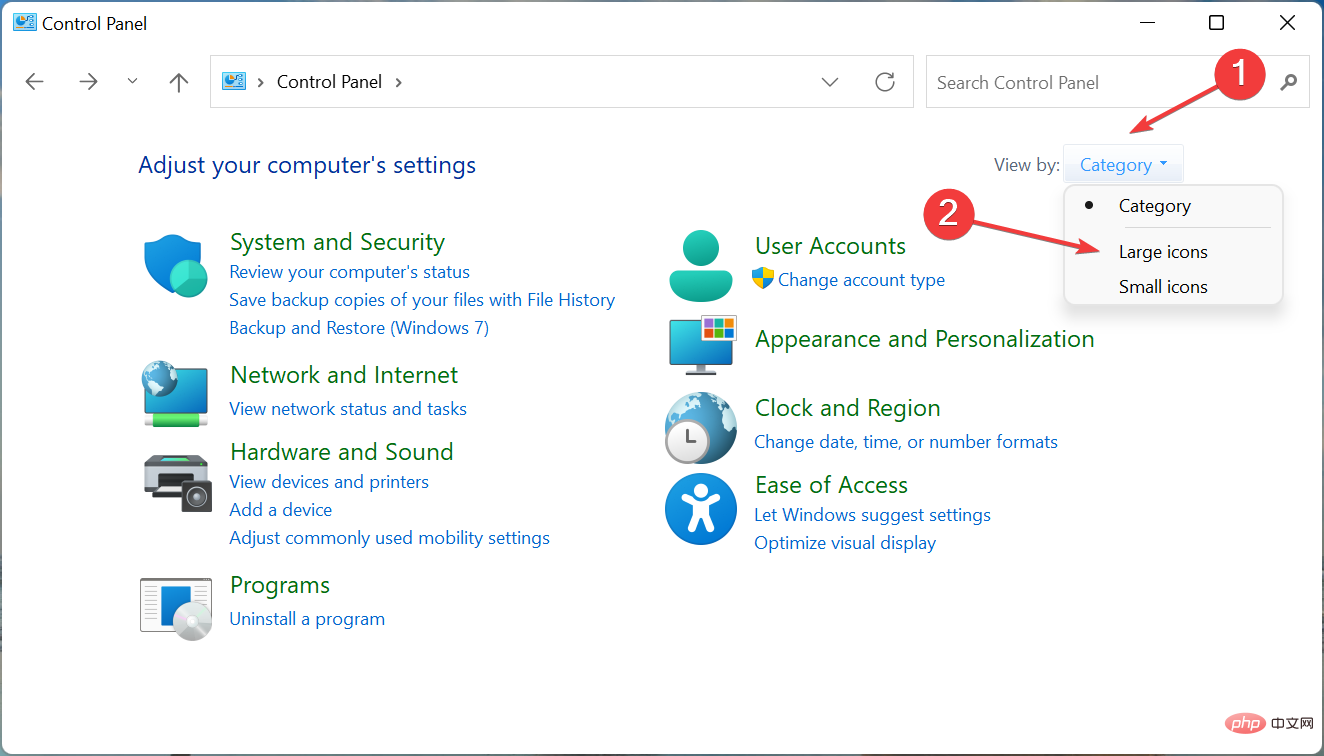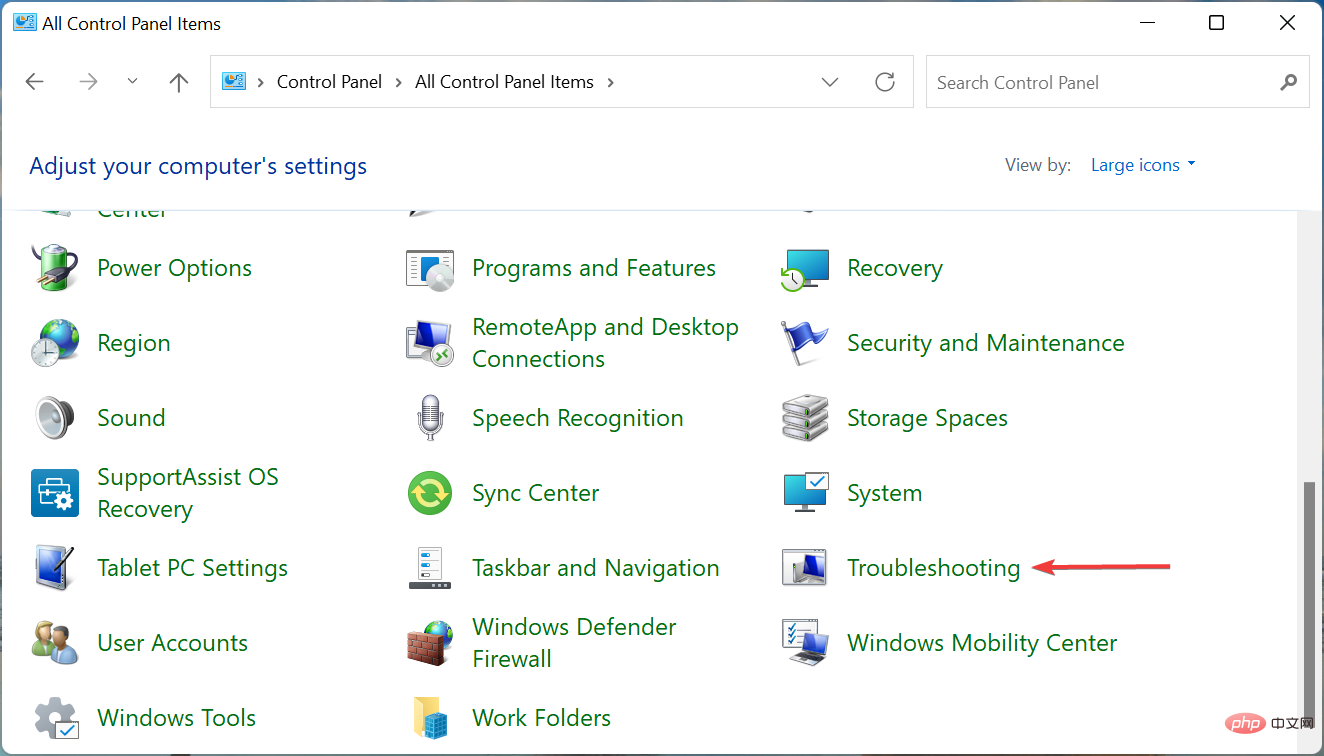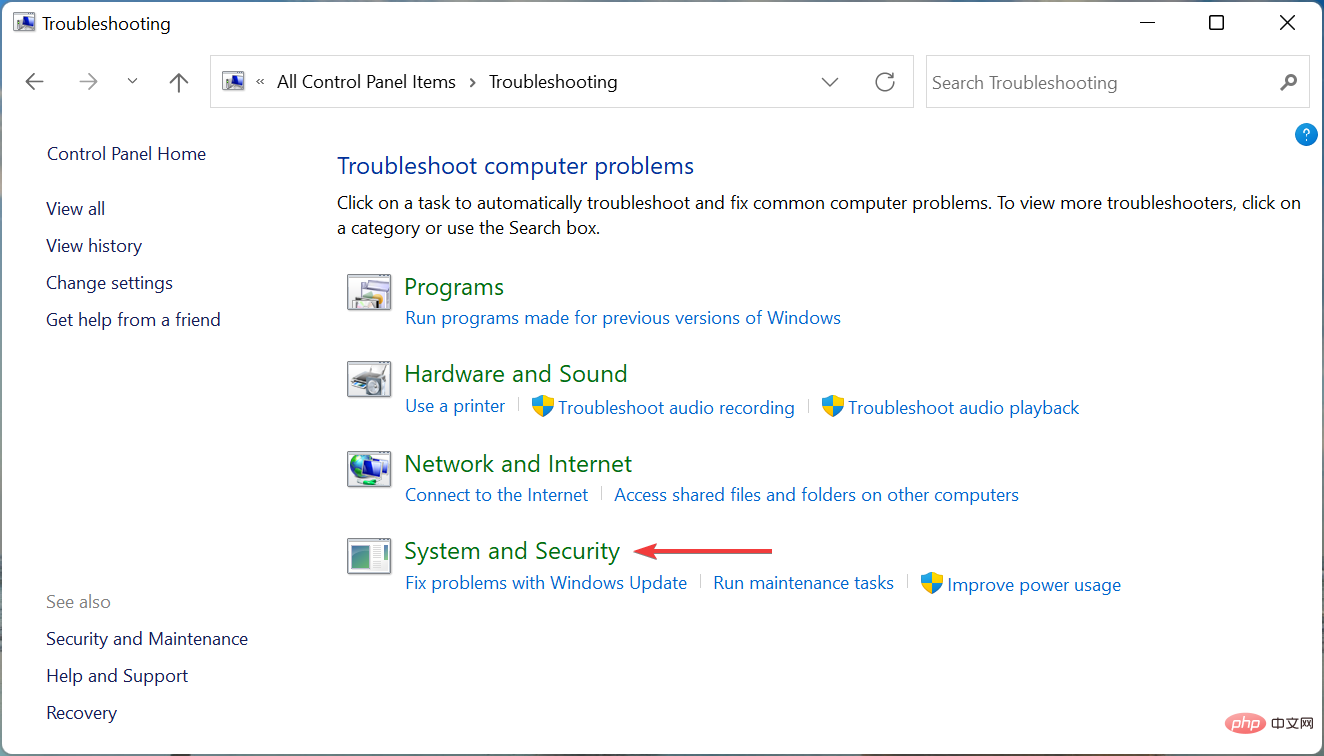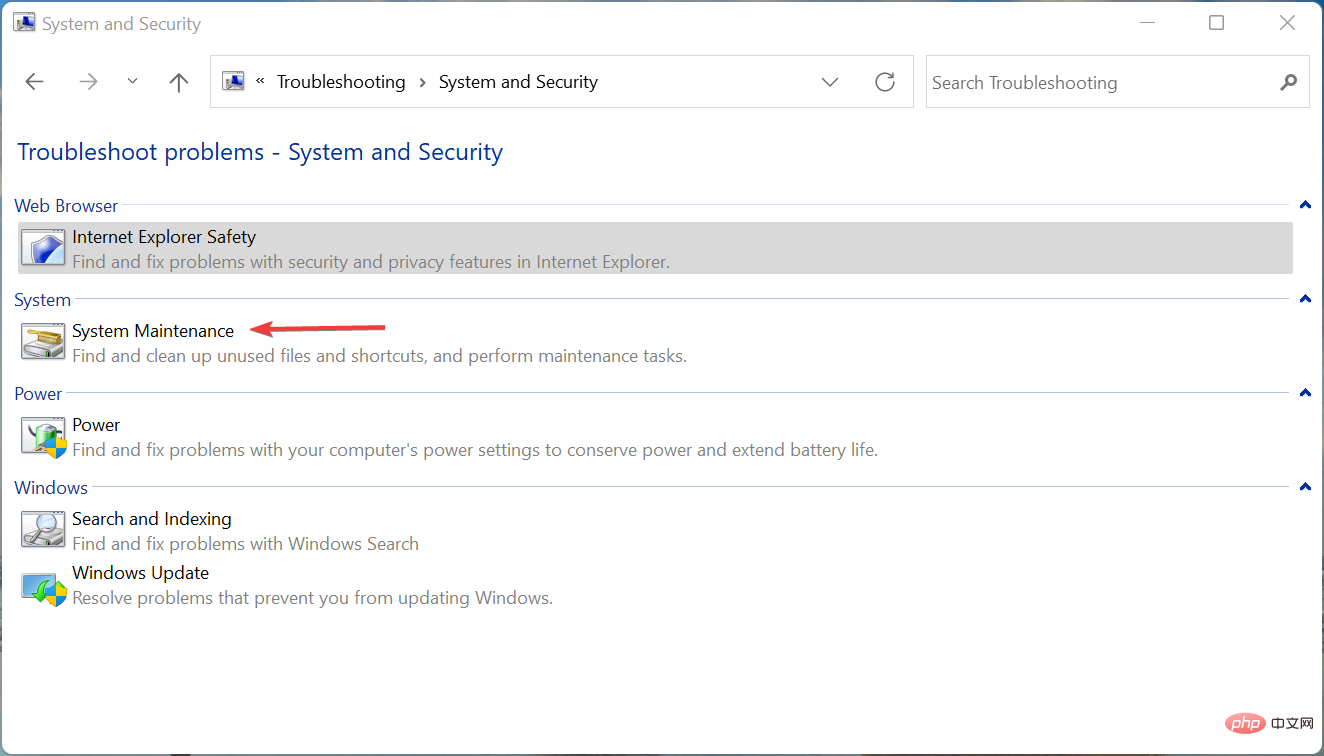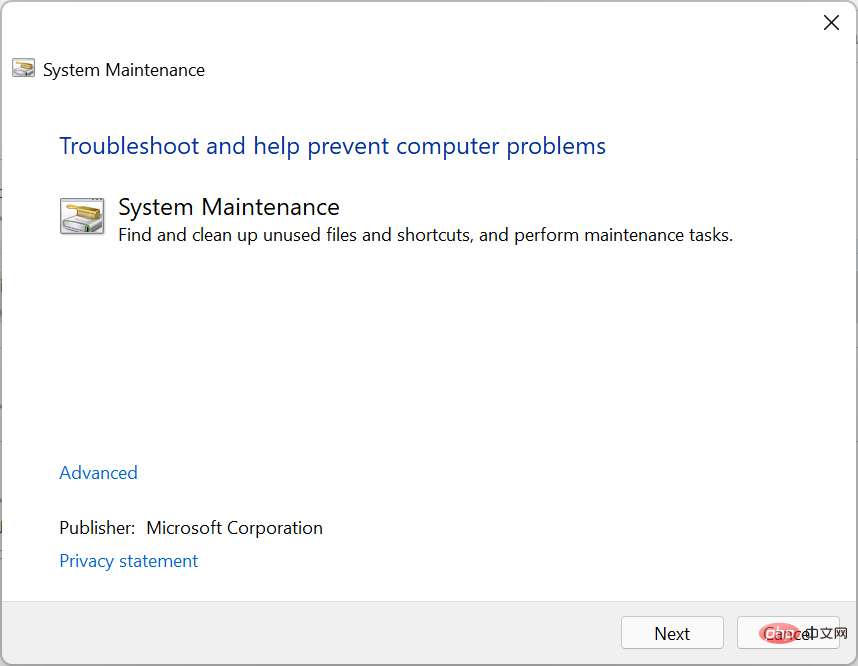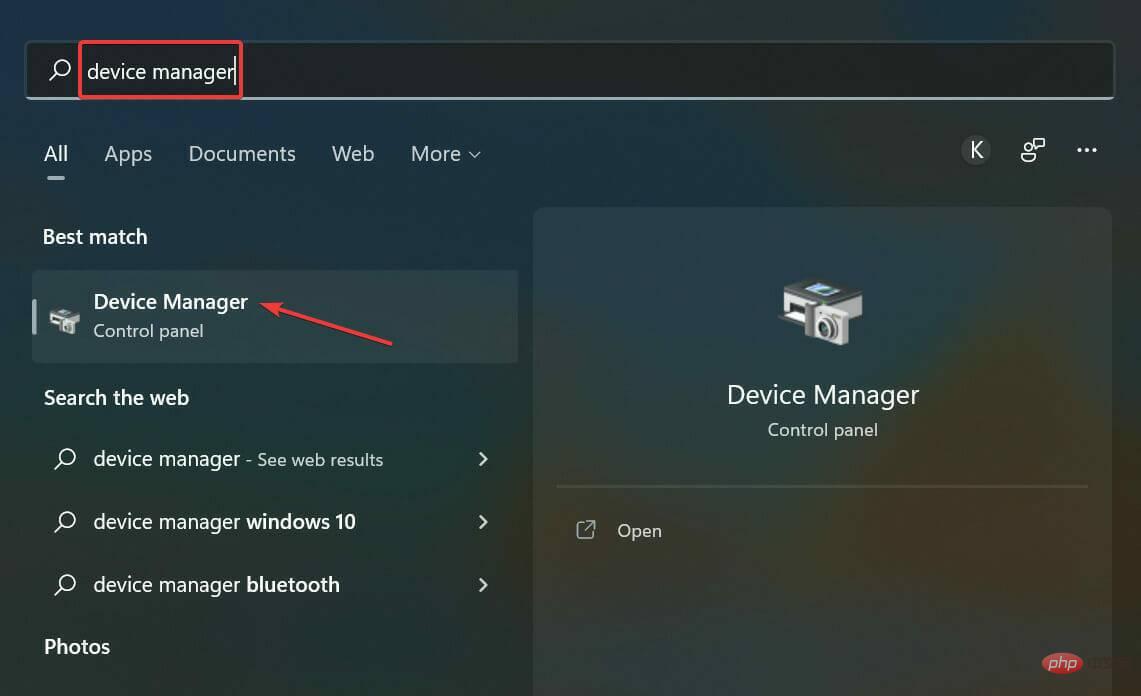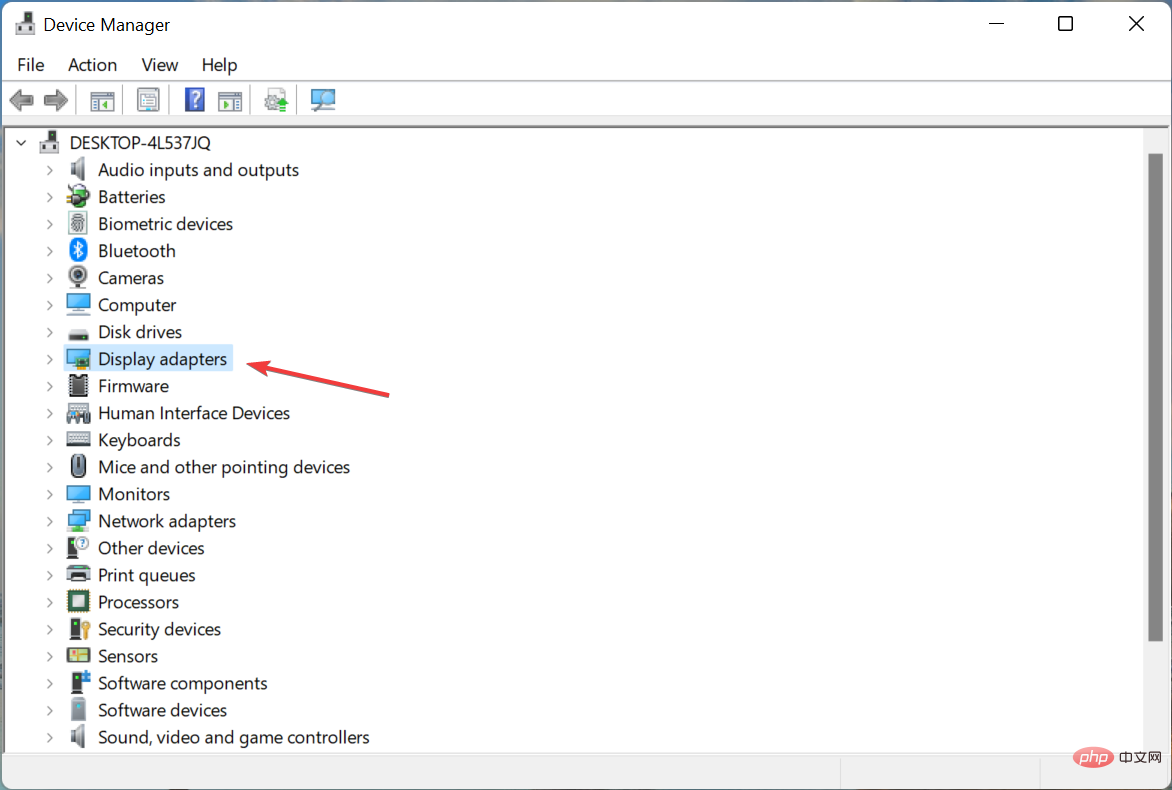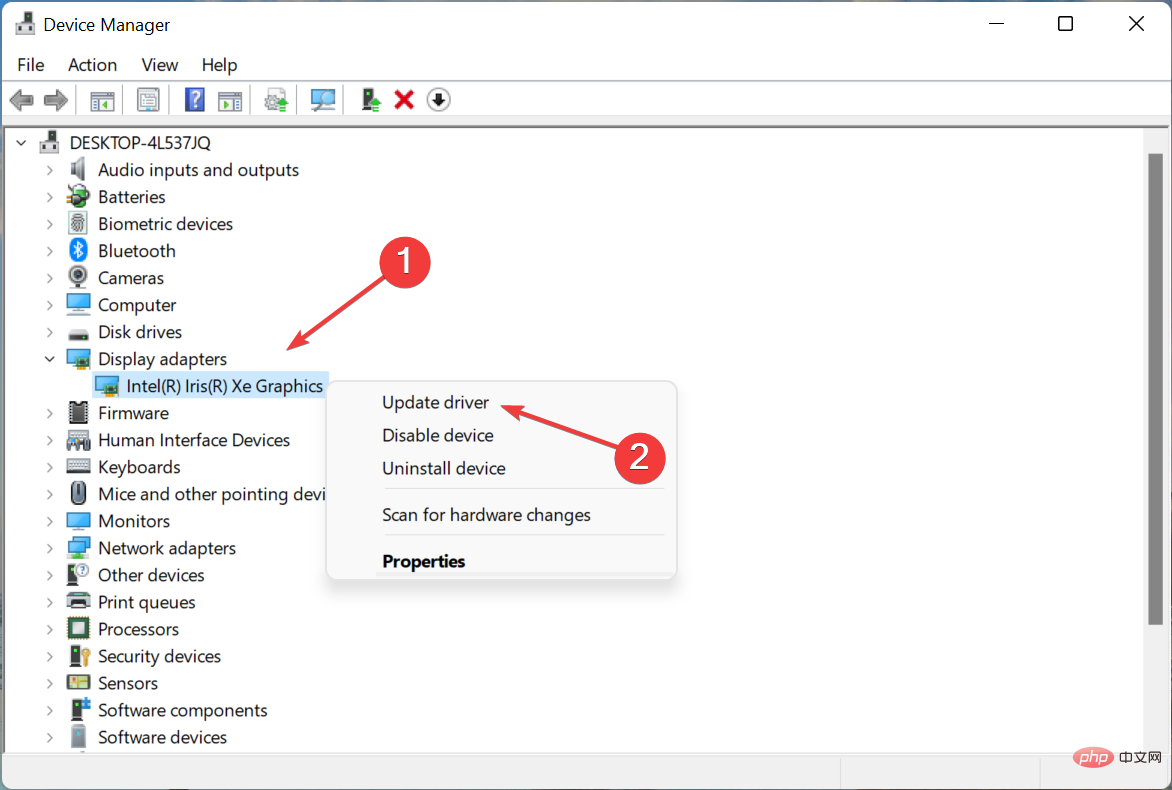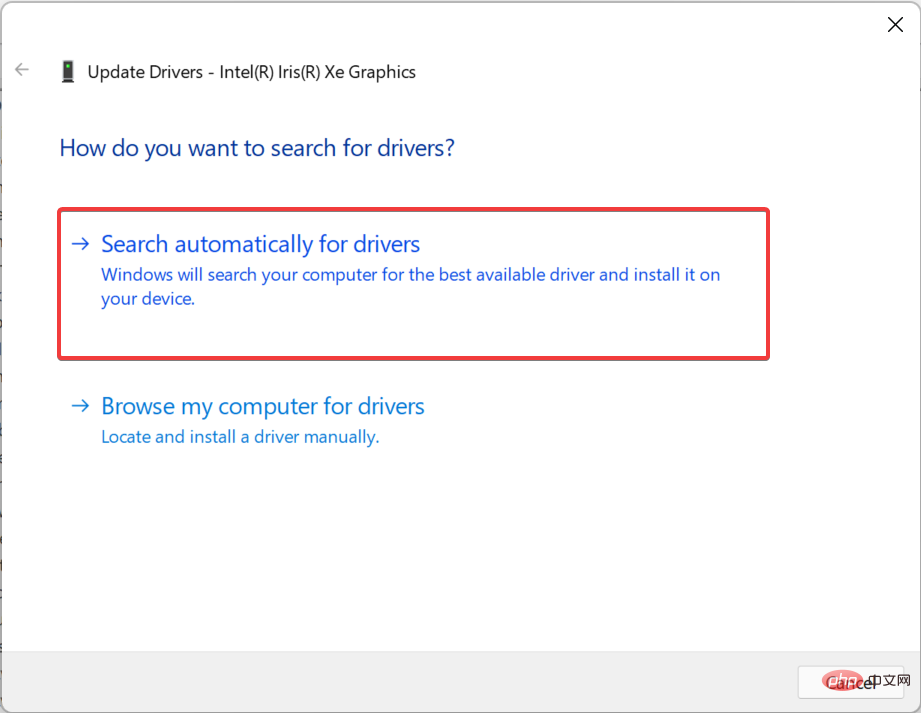Windows 11 桌面沒有回應?應用這些修復
隨著越來越多的人切換到 Windows 11,我們現在看到更多錯誤,其中一些比其他更難修復。故障排除似乎很棘手的問題是桌面在 Windows 11 中沒有回應。
發生這種情況時,儘管您可以存取系統的其他部分,但位於此處的桌面和圖示將無回應。這往往會妨礙您的 Windows 體驗。
因此,我們決定用這篇文章來幫助您找出 Windows 11 桌面無回應問題背後的原因,以及消除該問題的最佳方法。
為什麼桌面在 Windows 11 中沒有回應?
這可能是由於多種原因造成的,但確定導致問題的原因的任務在於您。過時的作業系統版本可能會引發一些錯誤,包括桌面在 Windows 11 中沒有回應。
除此之外,如果已安裝的驅動程式有一段時間沒有更新,可能會導致系統出現錯誤問題。儘管 Windows 應該會自動處理這一點,但在遇到錯誤時手動檢查更新並沒有什麼壞處。
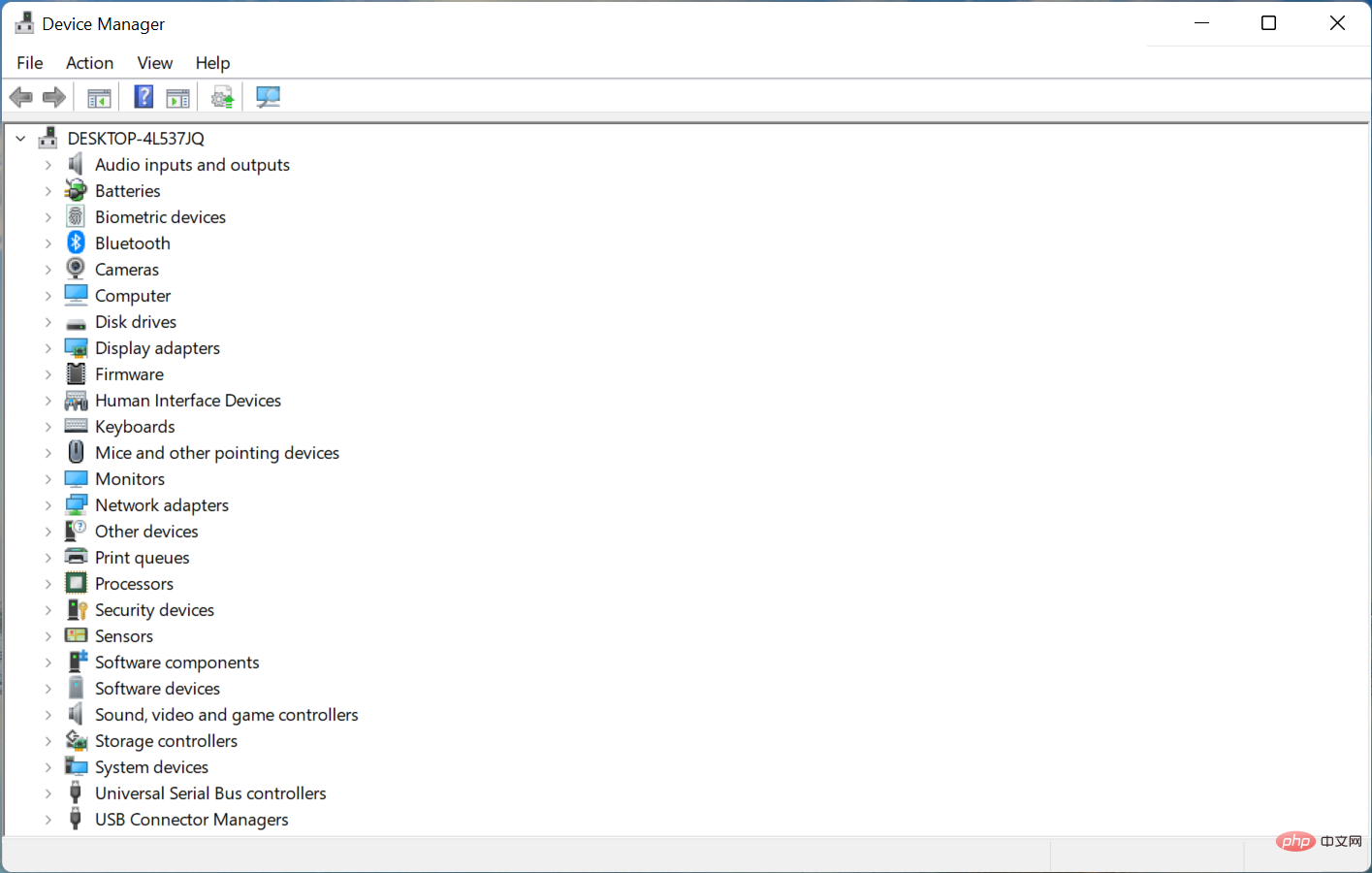
#Windows 11 桌面無回應的另一個常見原因是執行有衝突的應用程式。如果每次執行特定應用程式時桌面都停止回應,則很可能是導致問題的原因。
即使是一些知名的應用程式也可能經常導致此類錯誤。在先前的迭代中,發現 Internet Explorer 會導致此問題,並且卸載它對使用者有用。
即使您不想刪除它,也只需確保在收到帶有補丁的更新之前不要啟動該應用程式。
現在,讓我們向您介紹 Windows 11 桌面無回應問題的最有效修復。
如果 Windows 11 桌面沒有回應,我該怎麼辦?
1.重新啟動電腦

筆記如果此方法不起作用,您可以按住電源按鈕關閉電腦,然後再次長按開啟電腦。
- 按下Windows鍵啟動「開始」選單。

- 現在,點擊電源按鈕,然後從彈出式選單中選擇重新啟動。

在大多數情況下,這是導致 Windows 11 中的桌面無回應問題的後台程序或錯誤。在這裡,最好重新啟動電腦以暫時解決問題。
但是,請確保在此處執行其他方法以完全消除它。
2.更新Windows 11
- 按Windows I啟動設定應用程式,然後從左側導覽窗格中列出的選項卡中選擇Windows 更新。

- 點擊右側的檢查更新按鈕以掃描任何可用的較新版本的 Windows 11。

- 如果掃描後列出了更新,請按一下「下載並安裝」按鈕。

3.運行內置疑難解答
- 按#Windows S啟動「搜尋」選單,在頂部的文字欄位中輸入“控制台”,然後按一下出現的相關搜尋結果。

- 點擊檢視方式下拉選單,然後從選項清單中選擇大圖示。

- 接下來,找到並點選故障排除條目。

- 點選系統與安全性。

- 點選系統維護以執行疑難排解。

- 現在,請按照螢幕上的指示進行操作,並在提示完成故障排除過程時選擇適當的回應。

執行相關的內建故障排除程式是解決 PC 問題的最簡單、最快捷的方法之一。而且,系統維護疑難排解幫助解決了多個使用者的 Windows 11 桌面無回應問題,所以請執行它。
4.更新驅動程式
- 按Windows S啟動搜尋選單,在文字欄位中輸入裝置管理員,然後按一下相關搜尋結果。

- 雙擊此處的顯示適配器條目。

- 右鍵點選圖形適配器,然後從上下文選單中選擇更新驅動程式。

- 現在,從更新驅動程式視窗的兩個選項中選擇自動搜尋驅動程式。

- 等待您的系統為圖形適配器安裝電腦上可用的最佳驅動程式。
驅動程式在每個硬體的有效運作中都起著至關重要的作用。雖然其中一些可能不會顯著影響效能,但其他一些(如圖形驅動程式)起著重要作用,不容忽視。
因此,建議您更新 Windows 11 中的圖形驅動程式以消除桌面無回應問題。如果您之前沒有下載過最新版本,請了解如何在 Windows 11 中手動安裝驅動程式。
如果更新圖形驅動程式後問題仍然存在,請同時開始安裝其他驅動程式的最新版本。這可能需要一段時間,這是可靠的第三方應用程式可以提供幫助的地方。
以上是Windows 11 桌面沒有回應?應用這些修復的詳細內容。更多資訊請關注PHP中文網其他相關文章!

熱AI工具

Undresser.AI Undress
人工智慧驅動的應用程序,用於創建逼真的裸體照片

AI Clothes Remover
用於從照片中去除衣服的線上人工智慧工具。

Undress AI Tool
免費脫衣圖片

Clothoff.io
AI脫衣器

Video Face Swap
使用我們完全免費的人工智慧換臉工具,輕鬆在任何影片中換臉!

熱門文章

熱工具

記事本++7.3.1
好用且免費的程式碼編輯器

SublimeText3漢化版
中文版,非常好用

禪工作室 13.0.1
強大的PHP整合開發環境

Dreamweaver CS6
視覺化網頁開發工具

SublimeText3 Mac版
神級程式碼編輯軟體(SublimeText3)
 PS一直顯示正在載入是什麼原因?
Apr 06, 2025 pm 06:39 PM
PS一直顯示正在載入是什麼原因?
Apr 06, 2025 pm 06:39 PM
PS“正在載入”問題是由資源訪問或處理問題引起的:硬盤讀取速度慢或有壞道:使用CrystalDiskInfo檢查硬盤健康狀況並更換有問題的硬盤。內存不足:升級內存以滿足PS對高分辨率圖片和復雜圖層處理的需求。顯卡驅動程序過時或損壞:更新驅動程序以優化PS和顯卡之間的通信。文件路徑過長或文件名有特殊字符:使用簡短的路徑和避免使用特殊字符。 PS自身問題:重新安裝或修復PS安裝程序。
 如何加快PS的載入速度?
Apr 06, 2025 pm 06:27 PM
如何加快PS的載入速度?
Apr 06, 2025 pm 06:27 PM
解決 Photoshop 啟動慢的問題需要多管齊下,包括:升級硬件(內存、固態硬盤、CPU);卸載過時或不兼容的插件;定期清理系統垃圾和過多的後台程序;謹慎關閉無關緊要的程序;啟動時避免打開大量文件。
 PS執行操作時一直顯示正在載入如何解決?
Apr 06, 2025 pm 06:30 PM
PS執行操作時一直顯示正在載入如何解決?
Apr 06, 2025 pm 06:30 PM
PS卡在“正在載入”?解決方法包括:檢查電腦配置(內存、硬盤、處理器)、清理硬盤碎片、更新顯卡驅動、調整PS設置、重新安裝PS,以及養成良好的編程習慣。
 mysql 需要互聯網嗎
Apr 08, 2025 pm 02:18 PM
mysql 需要互聯網嗎
Apr 08, 2025 pm 02:18 PM
MySQL 可在無需網絡連接的情況下運行,進行基本的數據存儲和管理。但是,對於與其他系統交互、遠程訪問或使用高級功能(如復制和集群)的情況,則需要網絡連接。此外,安全措施(如防火牆)、性能優化(選擇合適的網絡連接)和數據備份對於連接到互聯網的 MySQL 數據庫至關重要。
 PS載入慢與電腦配置有關嗎?
Apr 06, 2025 pm 06:24 PM
PS載入慢與電腦配置有關嗎?
Apr 06, 2025 pm 06:24 PM
PS載入慢的原因在於硬件(CPU、內存、硬盤、顯卡)和軟件(系統、後台程序)的綜合影響。解決方法包括:升級硬件(尤其是更換固態硬盤),優化軟件(清理系統垃圾、更新驅動、檢查PS設置),處理PS文件。定期維護電腦也有助於提升PS運行速度。
 mysql可以在Windows上運行嗎
Apr 08, 2025 pm 01:54 PM
mysql可以在Windows上運行嗎
Apr 08, 2025 pm 01:54 PM
在 Windows 上運行 MySQL 可行,但需要考慮端口衝突、權限問題和環境變量設置等挑戰。通過自定義配置文件、調整用戶權限和正確設置環境變量,可以解決安裝問題。此外,應選擇合適的存儲引擎、調整配置文件和使用 SSD 以優化性能。
 PS打開文件時一直顯示正在載入如何解決?
Apr 06, 2025 pm 06:33 PM
PS打開文件時一直顯示正在載入如何解決?
Apr 06, 2025 pm 06:33 PM
PS打開文件時出現“正在載入”卡頓,原因可能包括:文件過大或損壞、內存不足、硬盤速度慢、顯卡驅動問題、PS版本或插件衝突。解決方法依次為:檢查文件大小和完整性、增加內存、升級硬盤、更新顯卡驅動、卸載或禁用可疑插件、重裝PS。通過逐步排查,並善用PS的性能設置,養成良好的文件管理習慣,可以有效解決該問題。
 mysql 能返回 json 嗎
Apr 08, 2025 pm 03:09 PM
mysql 能返回 json 嗎
Apr 08, 2025 pm 03:09 PM
MySQL 可返回 JSON 數據。 JSON_EXTRACT 函數可提取字段值。對於復雜查詢,可考慮使用 WHERE 子句過濾 JSON 數據,但需注意其性能影響。 MySQL 對 JSON 的支持在不斷增強,建議關注最新版本及功能。